Disegnare circuiti e stampati con kicad
Un tutorial che non seguirò, ma che mi è stato richiesto da più parti
Premetto che secondo i miei gusti, nell'hobby i disegni più belli sono fatti a mano, sia per quanto riguarda gli schemi che i PCB, non c'è nulla che mi ripaghi in quest'hobby di vedere realizzata una cosa disegnandola su un foglio a quadretti, sbrogliando le piste a mano, disegnarle poi sul rame con un pennarello e quindi vedere l'incisione prendere forma nella soluzione trasparente di acido muriatico ed acqua ossigenata che si tinge di verde e che servirà poi a pulire il pavimento esterno di casa mia.
Ma da più parti ho ricevuto la richiesta di un tutorial di base su programmi di disegno elettronico assistito al computer e quindi ho deciso di dare qualche suggerimento a chi volesse iniziare ad usarli per disegnare e sbrogliare in maniera più automatizzata, anche se, secondo me, sterile.
Kicad
È uno dei tanti programmi di disegno assistito al computer per il quale gli autori hanno distribuito i sorgenti, cosa che rende il programma indipendente dai capricci della casa produttrice, consentendo a chiunque di correggerne i bug e migliorarlo.
Il programma può essere scaricato gratuitamente dal sito http://www.gipsa-lab.inpg.fr/realise_au_lis/kicad/, mentre le librerie contenenti i diversi componenti possono essere scaricate dal sito http://www.kicadlib.org/, o anche mediante il motore di ricerca componenti fatto apposta per kicad sul sito http://per.launay.free.fr/kicad/kicad_php/composant.php.
Un altro tutorial su questo programma potrete trovarlo su http://www.kicadlib.org/Fichiers/KiCad_Tutorial.pdf
In ogni caso nel programma trovate anche le istruzioni in italiano, anche se ancora non completamente tradotte; chiunque avesse tempo e voglia può offrirsi perla traduzione: kicad è software libero, per il quale la qualità dipende dall'impegno degli hobbysti che collaborano ai vari progetti:
prima parte
seconda parte
terza parte
Iniziamo ad usare kicad

| | clicca per ingrandire |
|
Dopo aver istallato il programma sul computer, apriamolo.
La prima cosa che ci apparirà è una finestra nella quale scegliere l'attività da svolgere e la cartella di lavoro.
Cliccando sulla prima a sinistra delle quattro icone presenti, possiamo cominciare ad usare il programma per disegnare lo schema del circuito elettronico.
|
| |
|
Nella finestra troviamo l'area di lavoro con le numerose icone. passando col mouse accanto a ciascuna icona, apparirà un riassunto della funzione.
In questo tutorial vedremo soltanto le funzioni di base, ovvero come passare dallo schema al disegno della basetta.
|
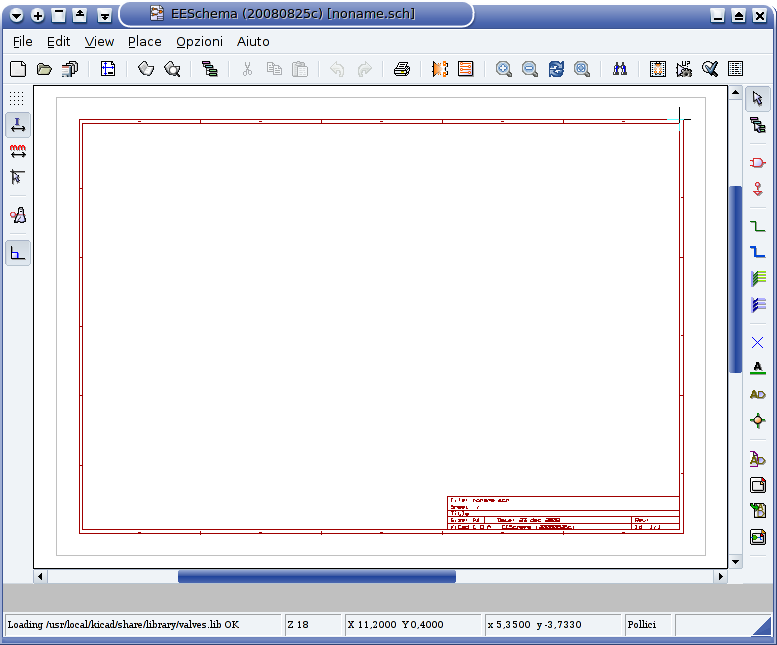
| | clicca per ingrandire |
|
| |

| | clicca per ingrandire |
|
La prima cosa da fare è scegliere il componente necessario.
Per fare questo clicchiamo sull'icona a forma di porta logica AND e quindi clicchiamo col mouse sull'area di lavoro, facendo così aprire la finestra per la scelta dei componenti.
|
| |
| In questa finestra possiamo a scegliere i componenti necessari, dallo storico, che comprende i componenti finora usati nel progetto, e che ovviamente all'inizio è vuoto, o dalle librerie, cliccando su esplora librerie. |

| | clicca per ingrandire |
|
| |
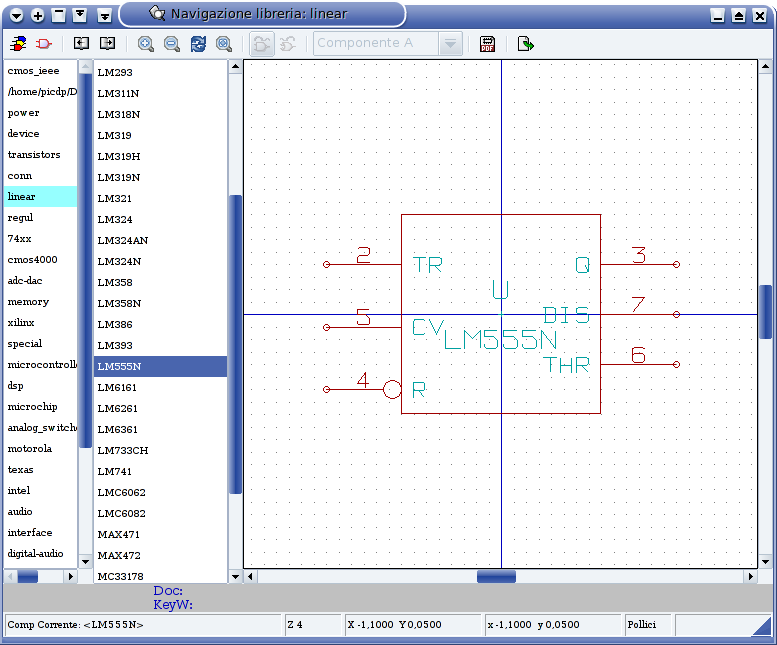
| | clicca per ingrandire |
|
Come schema di esempio ho scelto un circuito molto semplice, un banale led lampeggiante col 555, per cui mi serviranno il 555, una resistenza, un condensatore ed un led ad alta luminosità, alimentabile ad esempio con 3 batterie ricaricabili messe in serie.
Cominciamo con scegliere il 555 e posizioniamolo nello schema.
|
| |

| | clicca per ingrandire |
|
Quindi scegliamo e posizioniamo tutti gli altri componenti necessari, ottenendo così lo schema elettrico del circuito desiderato. |

| | clicca per ingrandire |
|
| |

| | clicca per ingrandire |
|
Terminato il disegno dello schema, passiamo ad associare a ciascun componente la forma che dovrà avere sul circuito stampato cliccando sull'icona avvia CVPCB. |
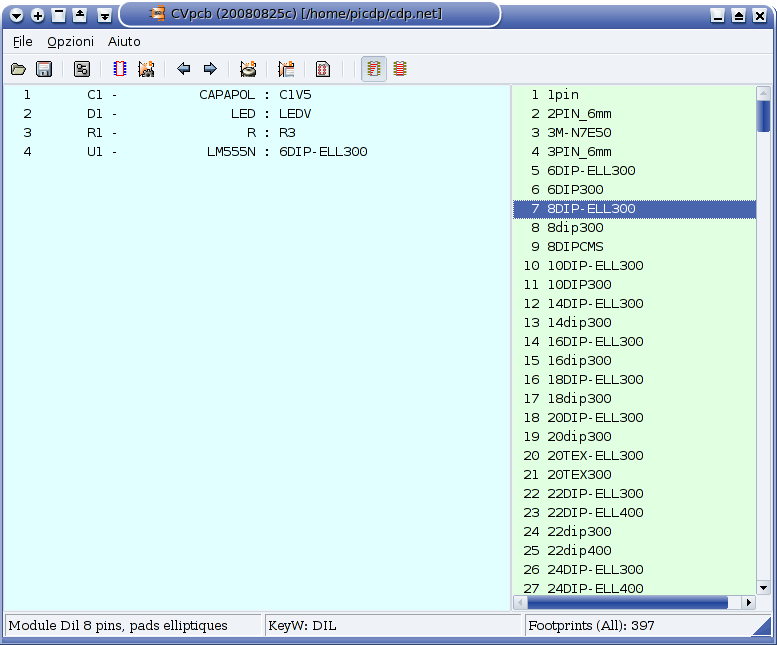
| | clicca per ingrandire |
|
| |
|
Ad esempio al 555 associamo la classica forma DIP8, e per gli altri scegliamo la forma più opportuna. Questo passaggio può essere molto lungo se nel circuito sono presenti componenti di forma strana.
Una volta terminata l'associazione possiamo tornare alla pagina con lo schema.
|
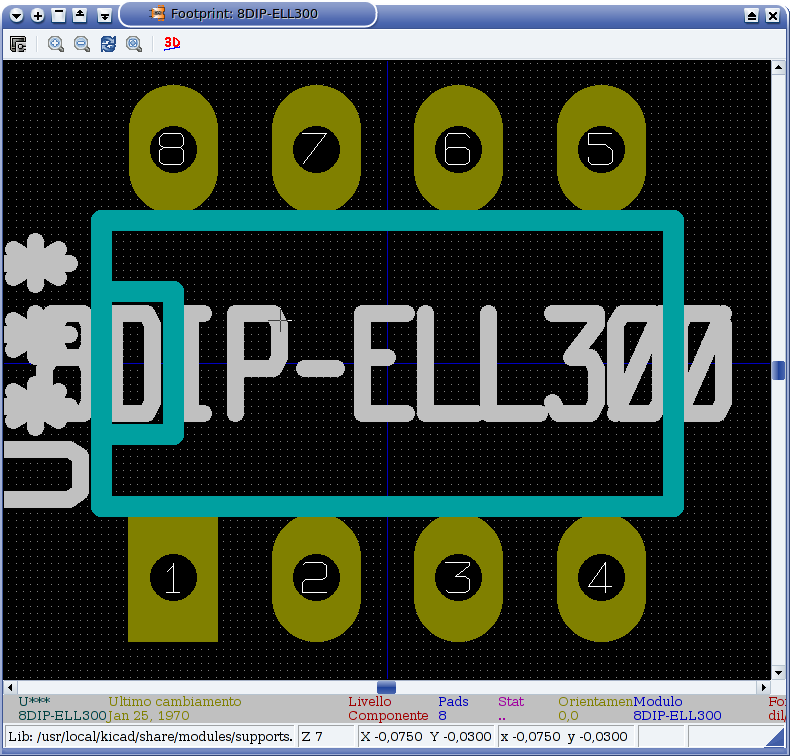
| | clicca per ingrandire |
|
| |

| | clicca per ingrandire |
|
Quindi nella pagina generiamo la netlist che ci servirà per il successivo sbroglio manuale o automatico ed infine passiamo allo sbroglio. |
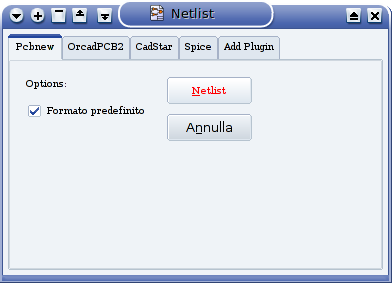
| | clicca per ingrandire |
|
| |

| | clicca per ingrandire |
|
Apriamo quindi la parte di programma relativa allo sbroglio e carichiamo la netlist salvata precedentemente.
Appariranno i componenti sovrapposti, che posizioneremo sul PCB secondo un certo ordine.
|
| |
|
Terminato il posizionamento dei componenti, durante il quale vedremo anche le connessioni previste con gli altri componenti e passiamo allo sbroglio automatico per farci un'idea della complessità dello stampato.
Possiamo impostare lo sbroglio fino a 16 strati.
|

| | clicca per ingrandire |
|
| |

| | clicca per ingrandire |
|
Nelle figure vediamo lo sbroglio a doppia faccia e a singola faccia del nostro circuito; nel caso in cui con lo sbroglio automatico non fosse possibile disegnare una pista, come nella figura a destra tra i pin 4 e 8 del 555, apparirà una linea.
|
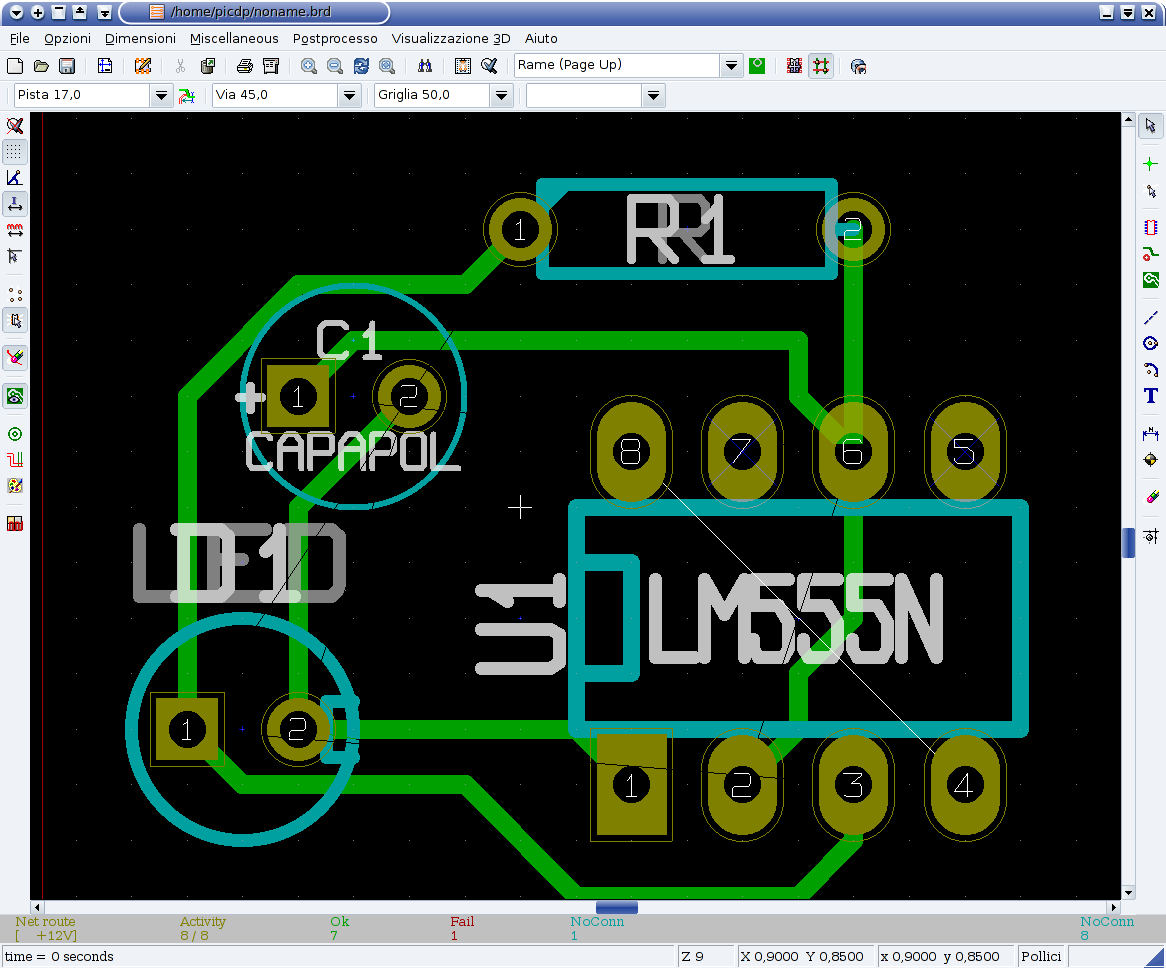
| | clicca per ingrandire |
|
| |

| | clicca per ingrandire |
|
Facendo vari posizionamenti, vari sbrogli automatici e aggiustando la forma delle piste, arriviamo al disegno dello stampato finale.
|
|

| | clicca per ingrandire |
|
Alcuni esempi della simulazione tridimensionale del circuito come sarà dopo la realizzazione, nelle due figure in alto secondo la prima disposizione dei componenti, nelle altre quattro figure in basso, secondo lo schema ottimizzato. |

| | clicca per ingrandire |
|

| | clicca per ingrandire |
|

| | clicca per ingrandire |
|
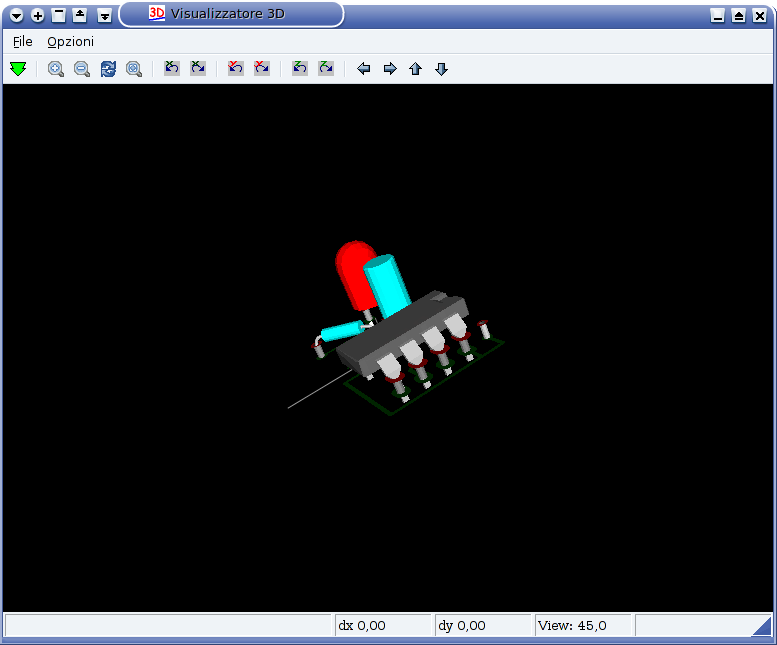
| | clicca per ingrandire |
|

| | clicca per ingrandire |
|
| |
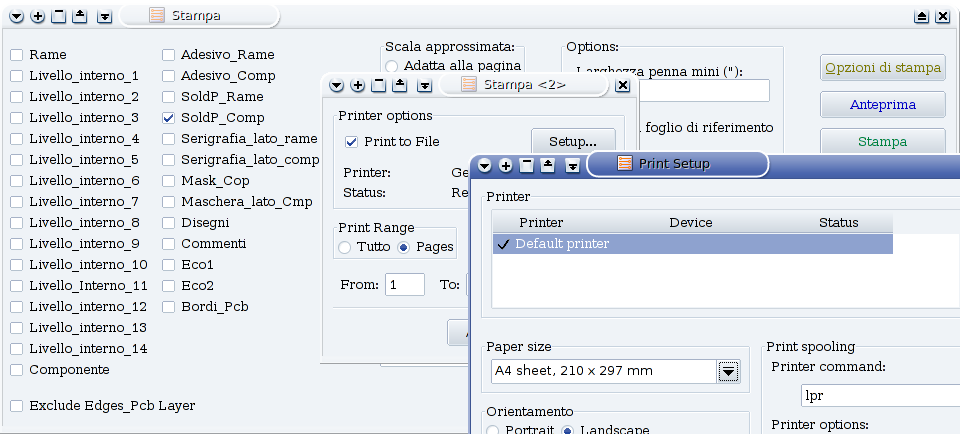
| | clicca per ingrandire |
|
Una volta soddisfatti del lavoro, possiamo stampare il master dello stampato da usare secondo il metodo di protezione dall'incisione che riteniamo più opportuno. |

| | clicca per ingrandire |
|
Non so cosa ne pensate, ma a me sembra troppo semplice e poco divertente, ed il risultato molto sterile e poco vissuto, per cui continuerò ad usare le mie mani per disegnare i circuiti hobbystici.
Spero comunque di aver soddisfatto la curiosità e le esigenze di chi me lo ha richiesto.
Chi fosse interessato ad approfondire l'argomento, può seguire il tutorial passo-passo di zeeprime
Per la guida per la creazione e la modifica dei componenti di one of one clicca qua